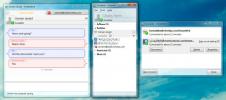Calibrer les couleurs dans Windows 7 [Paramètres d'affichage]
Windows 7 offre un outil très utile pour calibrer l'affichage à l'écran afin que les couleurs s'affichent correctement sur votre moniteur. Vous pouvez contrôler facilement différents facteurs liés à votre écran tels que le gamma, la luminosité, le contraste et l'équilibre des couleurs à l'aide de Affichage de l'étalonnage des couleurs(DCC) dans Windows 7. Permet de l'explorer en détail.
Vous pouvez le lancer depuis Démarrer> Panneau de configuration>Apparence et personnalisation> Affichage. Ci-dessous, la capture d'écran de la fenêtre principale, vous pouvez modifier la taille du texte et d'autres éléments à l'écran à partir d'ici. Choisissez votre choix parmi Plus petit, Moyen et Plus grand et cliquez Appliquer pour appliquer les modifications.
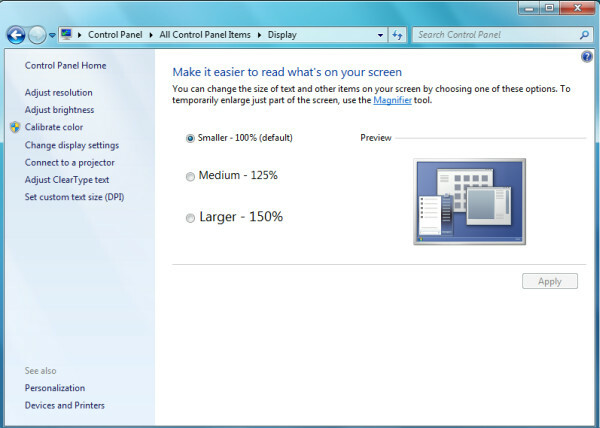
Cliquez maintenant Calibrer la couleur option située sur le côté gauche et Affichage de l'étalonnage des couleurs sera ouverte.
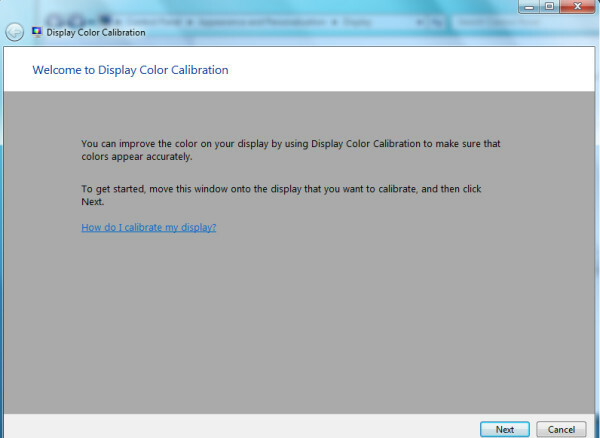
Cliquez sur Prochain et vous serez amené à l'étape suivante, vous devrez maintenant ajuster la valeur Gamma (c'est une relation mathématique entre les valeurs rouge, verte et bleue et joue un rôle important dans l'affichage à l'écran).
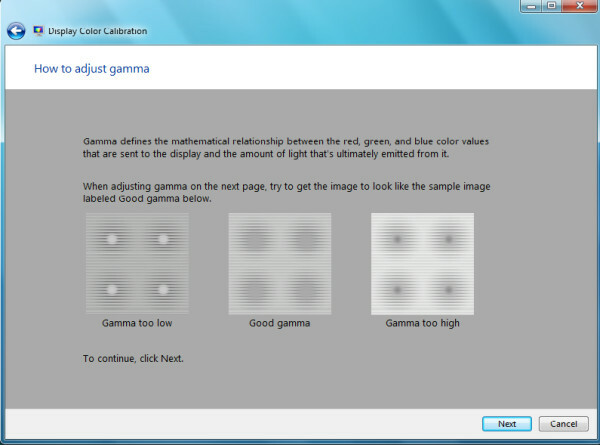
Cliquez sur Prochain puis recherchez le contrôle de la luminosité et du contraste de votre système à cette étape. Vous pouvez également ignorer cette étape en cliquant sur Ignorer le réglage de la luminosité et du contraste.
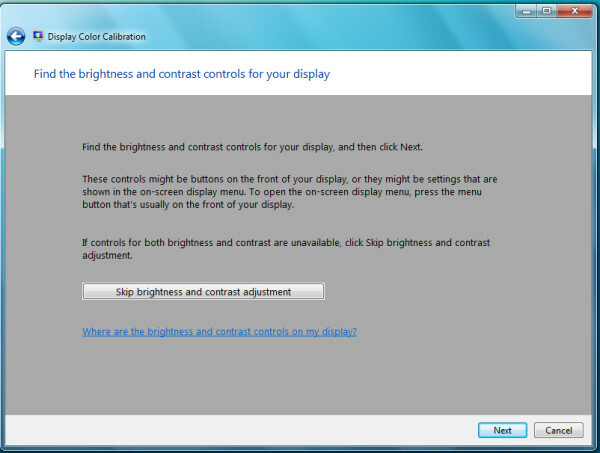
Cliquez sur Prochain pour aller plus loin, vous devrez maintenant régler la luminosité, vous devrez utiliser les boutons de votre moniteur pour régler la luminosité.
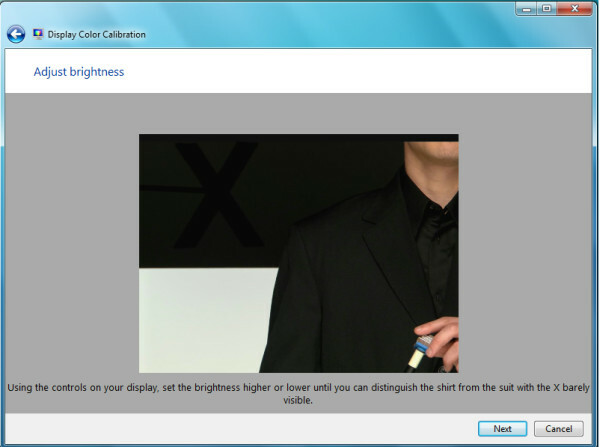
Une fois que vous avez terminé avec les paramètres de luminosité, cliquez sur Prochain et vous allez plus loin, vous pouvez maintenant ajuster l'équilibre de vos couleurs.
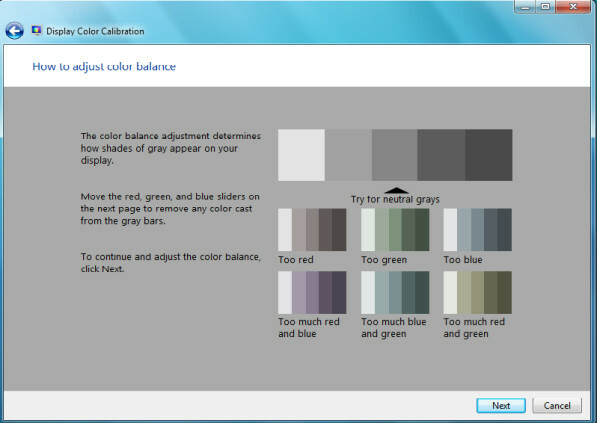
Cliquez sur Prochain et vous avez terminé avec l'étalonnage de l'affichage. Vous pouvez comparer vos anciennes et nouvelles configurations en cliquant sur Calibration précédente et Étalonnage actuel boutons respectivement.
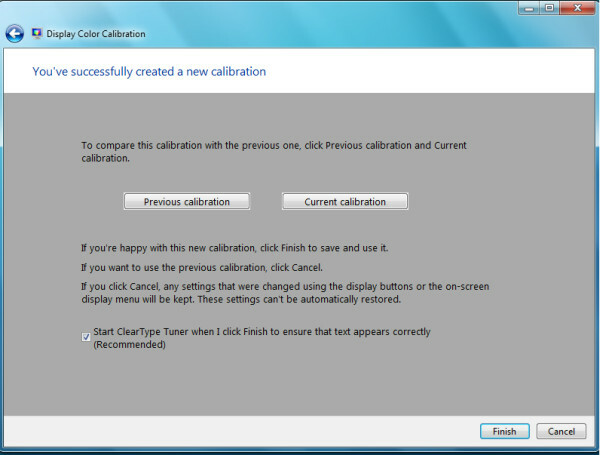
Cliquez sur terminer pour terminer votre processus d'étalonnage de l'affichage. Prendre plaisir!
Chercher
Messages Récents
Zizorz capture une capture d'écran, la télécharge et se ferme pour économiser de la mémoire
Zizorz est un outil de capture d'écran qui vous permet de capturer,...
Comment trouver le répertoire de l'application à partir du Panneau de configuration sur Windows 10
Windows 10 vous permet de désinstaller des applications du menu Dém...
Instantbird 1.0 Multi Messenger multiplateforme peut désormais fusionner des contacts
Cela a pris quatre ans, mais la version finale est ici maintenant. ...